Kā apvienot divas vai vairākas šūnas vai kolonnas programmā Excel 2016/365/2019?

Uzziniet, kā sapludināt Excel kolonnas programmā Excel 2019/365/2016, izmantojot efektīvas metodes.
Vai vēlaties sinhronizēt atbildes no Microsoft Forms ar savu Excel izklājlapu ? Lūk, kā to viegli izdarīt.
Kā eksportēt Microsoft Forms atbildes programmā Excel
Atbilžu eksportēšana no Microsoft Forms programmā Excel palīdz iegūt visjaunākās aptaujas atbildes. Tas ietver aptaujas atbilžu lejupielādi savā datorā kā Excel failu. Šis process nav grūts, ja veidlapa jau ir izveidota:
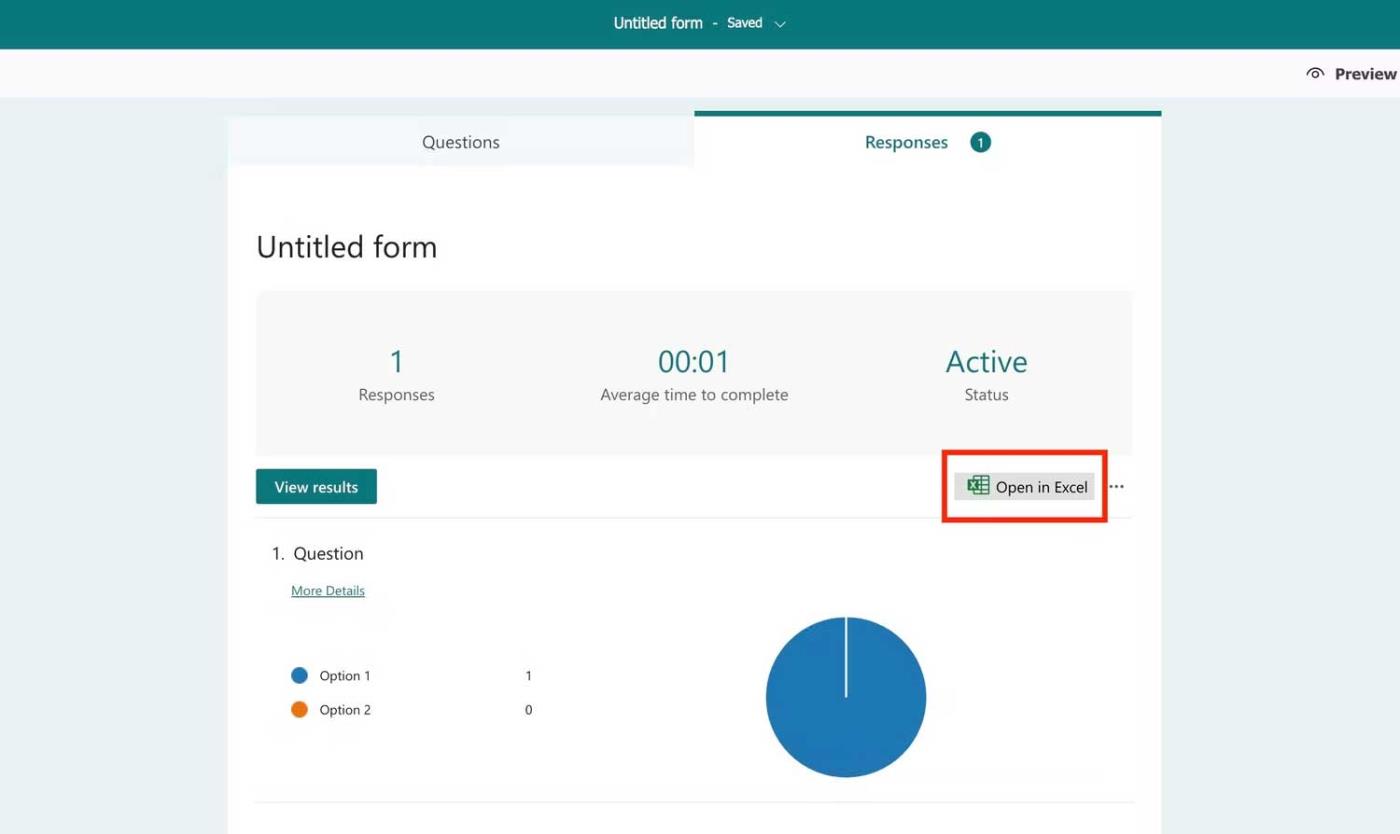
Tomēr šī metode nav labākā, jo jums būs jāatkārto darbības, lai atjauninātu izklājlapu. Tas nozīmē, ka jums ir jālejupielādē jauns Excel fails katru reizi, kad kāds iesniedz atbildi. Tas var būt nogurdinoši, it īpaši, ja pārāk daudz cilvēku vienlaikus sūta atsauksmes.
Tā vietā varat automatizēt iepriekš minēto procesu, lai vienkāršotu uzdevumu, izmantojot OneDrive for Business vai Power Automate.
Kā sinhronizēt Microsoft veidlapas ar Excel, izmantojot OneDrive darbam
Ja izmantojat Microsoft 365 Business, varat atjaunināt Excel izklājlapas, kas bieži mainās. Lai to izdarītu, izveidojiet aptaujas veidlapu, kas var rakstīt atbildes tieši programmā Excel no OneDrive.
Ja izmantojat OneDrive darbam, lai izveidotu Microsoft Forms for Excel, tas izveido šīs veidlapas Excel izklājlapas versiju ar kolonnām, kurās ir attiecīgie veidlapas lauka rekvizīti.
Lai izveidotu Excel veidlapu, kas automātiski atjaunina atbildes programmā Microsoft Forms reāllaikā:
1. Pierakstieties Microsoft 365 biznesa administrēšanas centrā.
2. Noklikšķiniet uz kvadrātveida izvēlnes ikonas augšējā kreisajā stūrī un dodieties uz OneDrive .

3. Atverot OneDrive, augšējā kreisajā stūrī noklikšķiniet uz Jauns .
4. Atlasiet Forms for Excel .
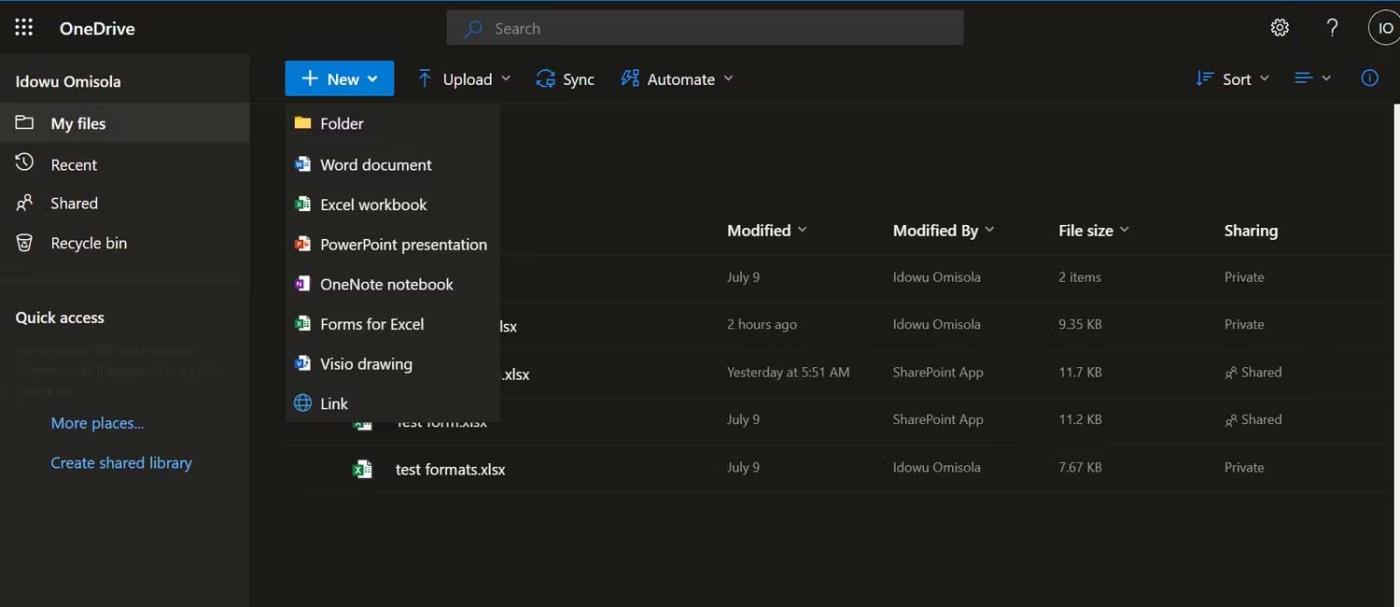
5. Piešķiriet savai aptaujai nosaukumu un noklikšķiniet uz Izveidot .
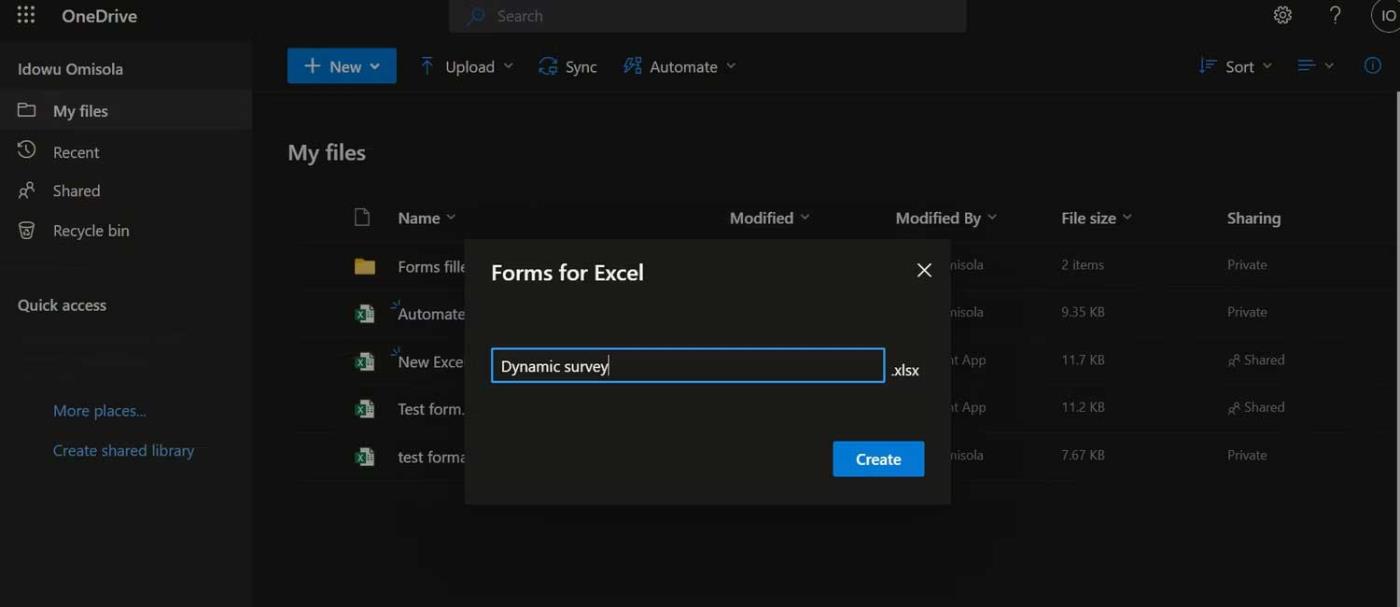
6. OneDrive atvērs pārlūkprogrammu un aizvedīs uz vietu, kur varēsiet izveidot vajadzīgos veidlapas laukus.
7. Programmā OneDrive tiks parādīta Excel tabula ar veidlapas nosaukumu .
8. Pēc aptaujas izveides un kopīgošanas atveriet tiešsaistes Excel izklājlapu. Jūs redzēsiet jaunus datus, kad tie tiks atjaunināti reāllaikā.
9. Ja koplietojat Excel izklājlapu ar komandas locekļiem, viņi arī tiks atjaunināti ar reāllaika atsauksmēm.
Automātiska reāllaika Microsoft Forms atbilžu atjaunināšana programmā Excel padara biroja darbu "vieglāku". Iepriekš minētais ir tikai viens no daudzajiem risinājumiem Microsoft Forms sinhronizēšanai ar Excel . Cerams, ka raksts jums ir noderīgs.
Uzziniet, kā sapludināt Excel kolonnas programmā Excel 2019/365/2016, izmantojot efektīvas metodes.
Uzziniet, kā aprēķināt procentus programmā Excel, izmantojot efektīvas metodes un padomus, kas palīdzēs jums viegli veikt šos aprēķinus.
Uzziniet, kā ērti ievietot datu norādes un iezīmes savās diagrammās programmā Microsoft Excel 365.
Uzziniet, kā ātri ievietot joslu diagrammu Microsoft Excel 365 izklādē, izmantojot vienkāršus soļus.
Uzziniet, kā Excel 2019/2021 izklājlapā viegli apvienot vairākas kolonnas vienā, izmantojot dažādas funkcijas un formulas.
Norādījumi par ABS funkcijas izmantošanu absolūtās vērtības aprēķināšanai programmā Excel. ABS funkciju izmanto, lai aprēķinātu skaitļa vai aprēķina absolūto vērtību. ABS funkcijas izmantošana ir diezgan vienkārša
Norādījumi par to, kā programmā Excel ierakstīt augšējo un apakšējo indeksu. Bieži vien programmā Excel ir jārediģē matemātiskās formulas, taču rodas grūtības ar izteiksmēm.
Kā programmā Excel numurēt lapas, nesākot no 1. Lapu numurēšana programmā Excel ir pavisam vienkārša, bet lappušu numurēšana, sākot no cita skaitļa, nevis 1, ir sarežģīta.
Norādījumi par atkārtotu nosaukumu drukāšanu programmā Excel. Excel tabulām ar daudzām drukātām lapām cilvēki bieži iestata atkārtotu virsrakstu drukāšanu, lai izvairītos no sajaukšanas ar izklājlapu.
Kā lietot Count, Counta, Countif, Countifs skaitīšanas funkcijas programmā Excel. Skaitīšanas funkcijas programmā Excel ir iedalītas daudzos veidos, lielākā daļa šo funkciju ir ļoti ērti lietojamas skaitīšanai.








